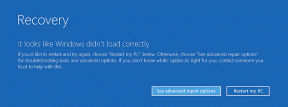Använd SDelete för att permanent ta bort filer i Windows
Miscellanea / / February 11, 2022
Vet du att när du permanent tar bort en fil från din PC (genom att använda Shift+delete eller tömma papperskorgen), raderas den faktiskt inte. Windows tar bara bort indexet för den filen. Och därav verktyg som Recuva och Vintiliteter kan enkelt återställa dem.
Om du har för avsikt att permanent ta bort en fil i Windows anropas kommandoradsverktyget SDradera, ett av de sysinternas verktyg som tillhandahålls av Microsoft, är lösningen. Det kan skriva över innehållet i ledigt utrymme på din hårddisk så att ingen kan återställa data med hjälp av ett tredjepartsprogram.
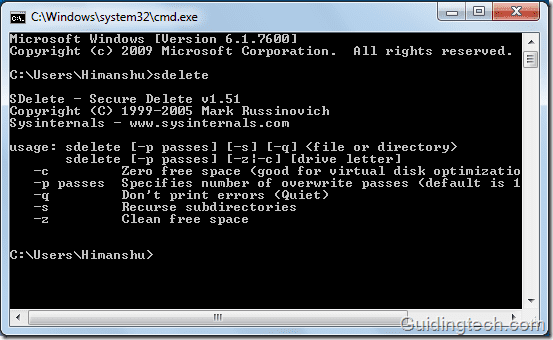
Hur man använder SDelete för att skriva över raderade filer på C-enheten
Enligt SDelete
Att säkert ta bort en fil som inte har några speciella attribut är relativt enkelt: det säkra borttagningsprogrammet skriver helt enkelt över filen med det säkra borttagningsmönstret.
SDradera förlitar sig på defragmenterings-API: et. Med hjälp av defragmenterings-API, SDradera kan avgöra exakt vilka kluster på en disk som är upptagna av data som hör till komprimerade, glesa och krypterade filer. En gång
SDradera vet vilka kluster som innehåller filens data, kan den öppna disken för rååtkomst och skriva över dessa kluster.
Här är stegen för att skriva över raderade filer:
1. Ladda ner zip-filen och extrahera filen sdelete.exe på din dator.
2. Tryck på Start-knappen, skriv cmd i sökrutan och tryck på "Enter".
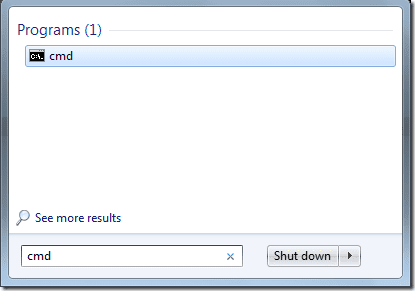
3. Kommandotolksfönstret visas.

4. Flytta nu filen SDelete.exe till katalogen C:\User\Name där "Name" är ditt Windows-användarnamn.
Du kan komma in i denna katalog genom att klicka på den övre högra länken i startmenyn.
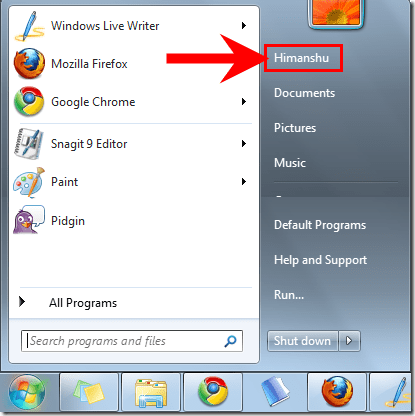
Skriv nu kommandot nedan i kommandotolken och tryck på enter (se skärmdumpen nedan).
sdelete -z C:
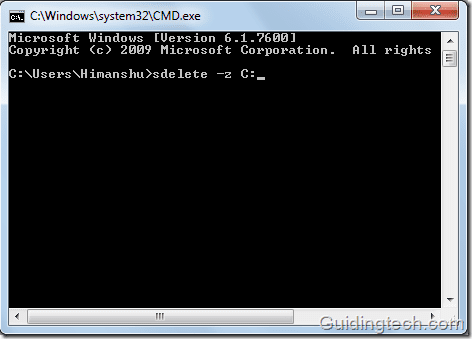
Det kommer att börja rensa ledigt utrymme på C-enheten. Den utför faktiskt en säker överskrivning genom att rensa upp diskutrymmet och ta bort alla raderade filer som kan finnas.
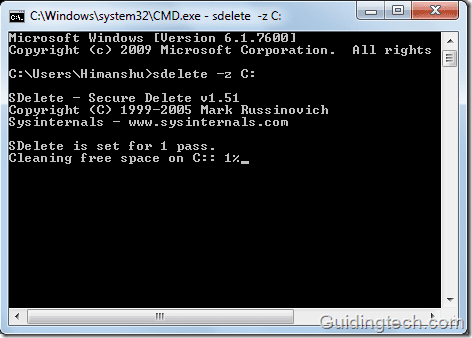
På samma sätt kan du ändra kommandot och skriva över raderade filer på andra enheter.
Det är så du kan använda det här lilla verktyget (endast 47 KB i storlek) för att permanent ta bort filer på din Windows-dator. Du behöver inte ens installera den. Det är ett bärbart verktyg och du kan ta det med dig på en USB-enhet.
Ladda ner SDradera för att permanent radera data på Windows.
Senast uppdaterad den 5 februari 2022
Ovanstående artikel kan innehålla affiliate-länkar som hjälper till att stödja Guiding Tech. Det påverkar dock inte vår redaktionella integritet. Innehållet förblir opartiskt och autentiskt.